Dell Latitude 5179 User Manual [sv]
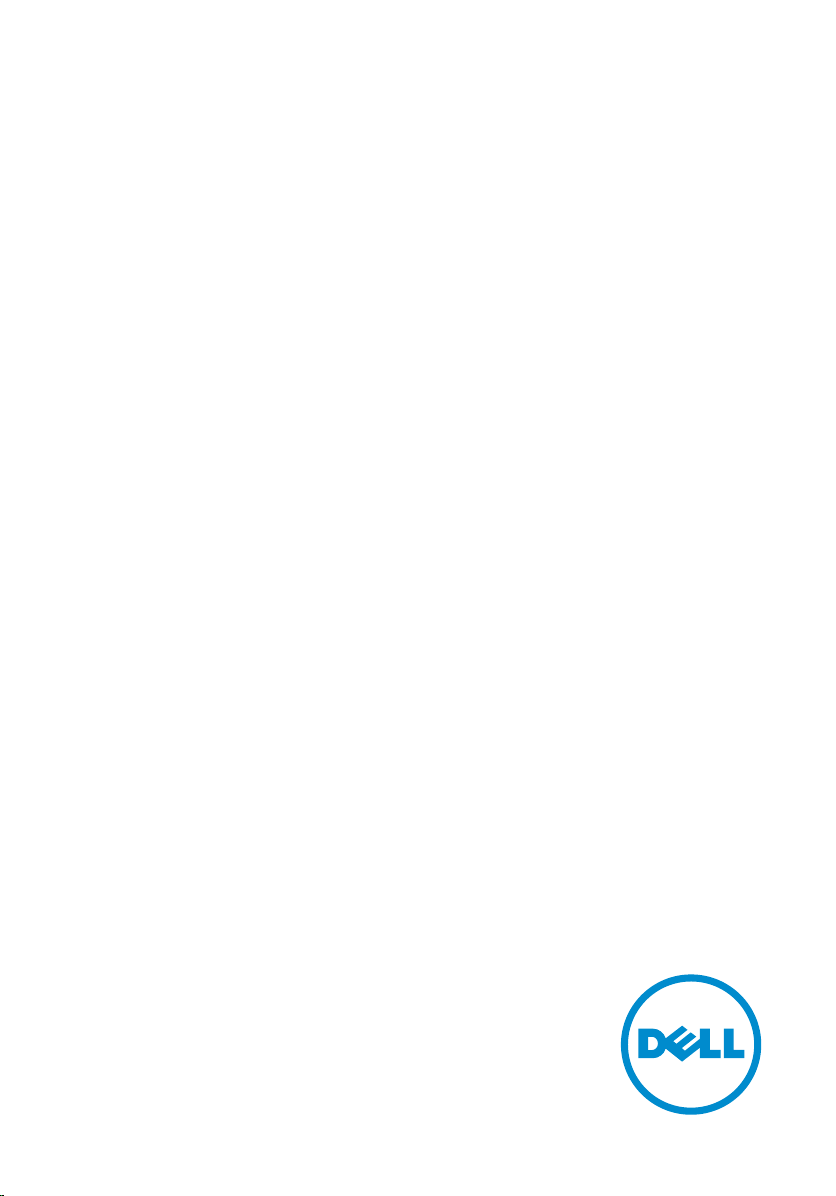
Latitude 5175/5179
Användarhandbok
Datormodell: Latitude 5175/5179
Regleringsmodell: T04E
Regleringstyp: T04E001
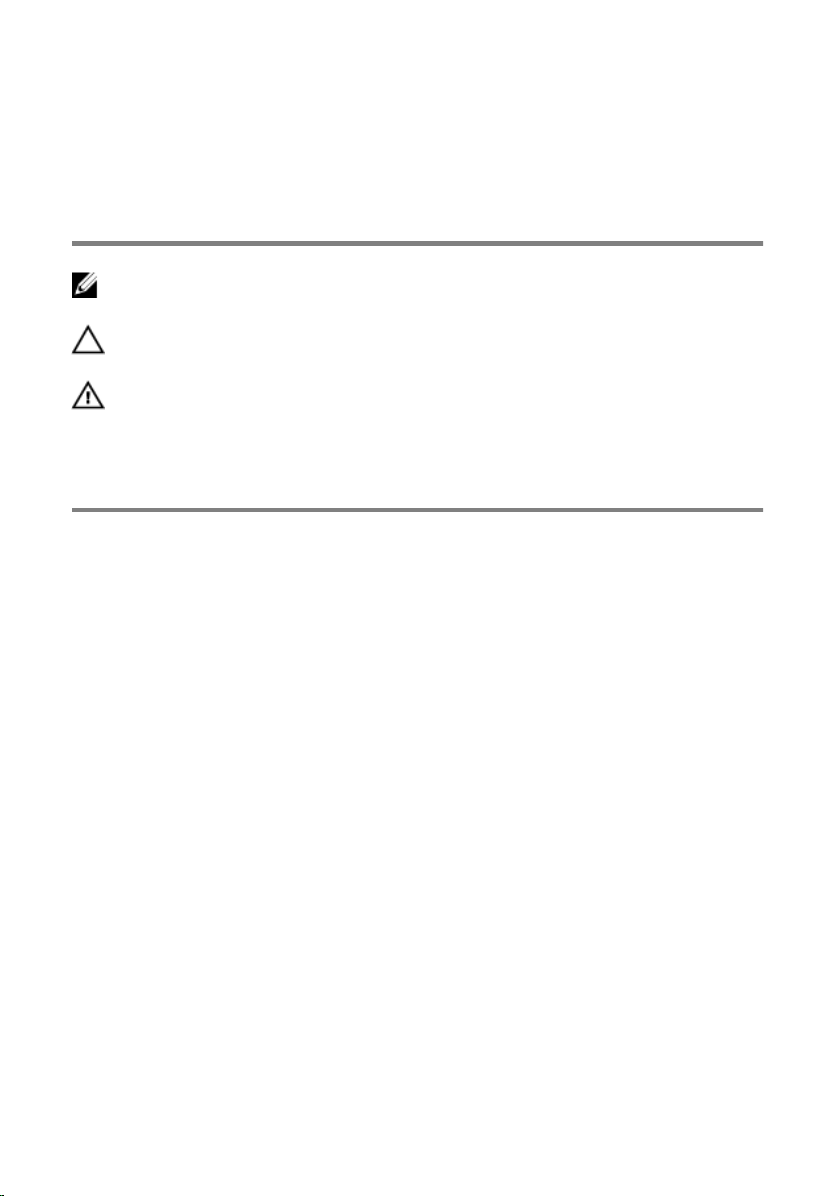
Anmärkningar,
försiktighetsbeaktanden och
varningar
OBS: OBS! indikerar viktig information som kan hjälpa dig att få ut mer av
datorn.
VIKTIGT!: VIKTIGT! Indikerar risk för skada på maskinvaran eller förlust av
data, samt ger information om hur du undviker problemet.
VARNING: En varning signalerar risk för egendomsskada, personskada eller
dödsfall.
Copyright © 2015 Dell Inc. Med ensamrätt. Denna produkt skyddas av amerikanska och
internationella immaterialrättsliga lagar. Dell™ och Dell-logotypen är varumärken som tillhör
Dell Inc. i USA och/eller andra jurisdiktioner. Alla övriga märken och namn som nämns här kan
vara varumärken som tillhör respektive företag.
2015 - 11
Rev. A00
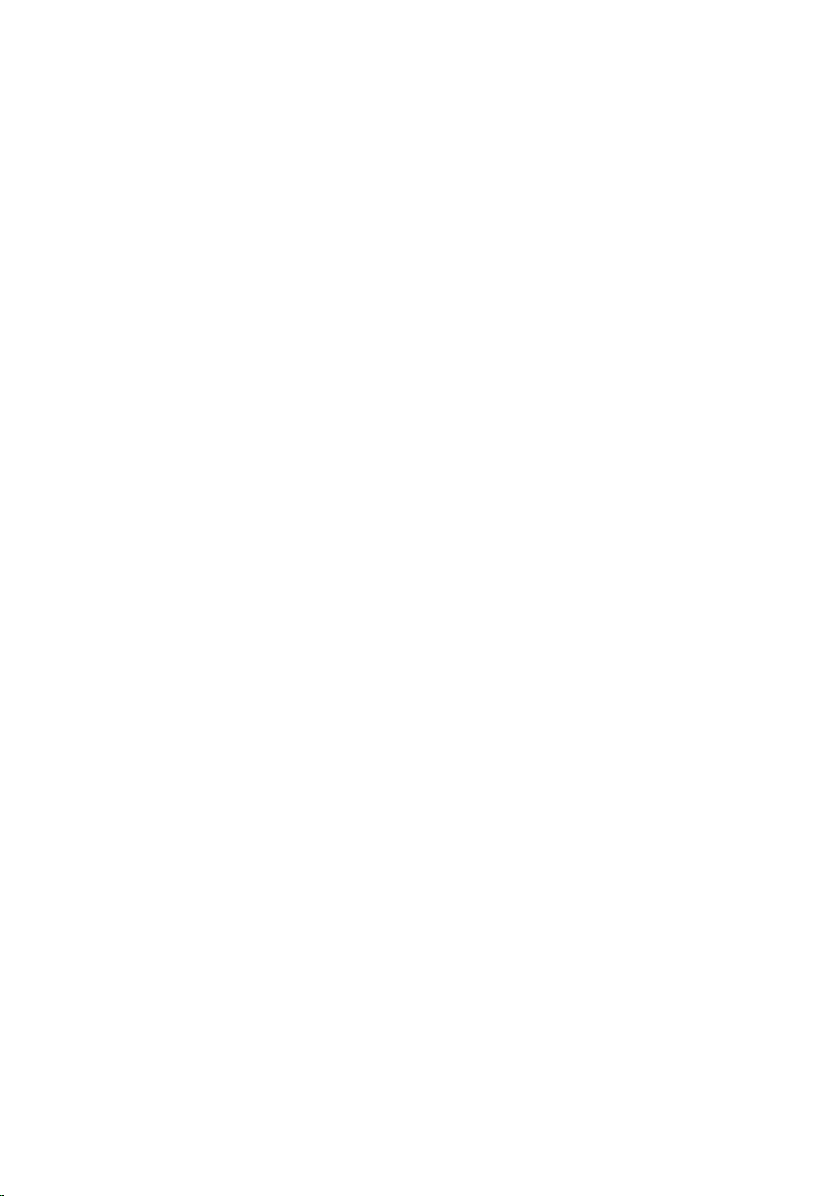
Innehåll
Surfplattans funktioner.............................................................. 6
Ställa in surfplattan................................................................... 10
Ladda surfplattan............................................................................................. 10
Slå på surfplattan.............................................................................................. 11
Sätta i micro-SIM-kortet.................................................................................. 11
Ta bort micro-SIM-kortet................................................................................ 12
Sätta i microSD-kortet..................................................................................... 12
Ta bort microSD-kortet................................................................................... 13
Använda headsetet...........................................................................................14
Använda surfplattan.................................................................. 15
Stänga av surfplattan........................................................................................15
Med strömbrytaren på startskärmen......................................................... 15
Med menyn med snabbknappar................................................................15
Med strömbrytaren.....................................................................................15
Stänga av skärmen........................................................................................... 15
Med menyn med snabbknappar................................................................15
Med strömbrytaren.................................................................................... 16
Startskärmen.................................................................................................... 16
Wi-Fi................................................................................................................. 16
Slå på eller stänga av Wi-Fi........................................................................ 16
Ansluta till ett nätverk.................................................................................16
Inställningar för mobilt bredband....................................................................17
Slå på/stänga av mobilt bredband............................................................. 17
Ansluta till ett nätverk.................................................................................17
Bluetooth..........................................................................................................17
Slå på eller stänga av Bluetooth.................................................................17
Para ihop med Bluetooth-aktiverade enheter.......................................... 17
Skärmorientering..............................................................................................18
3
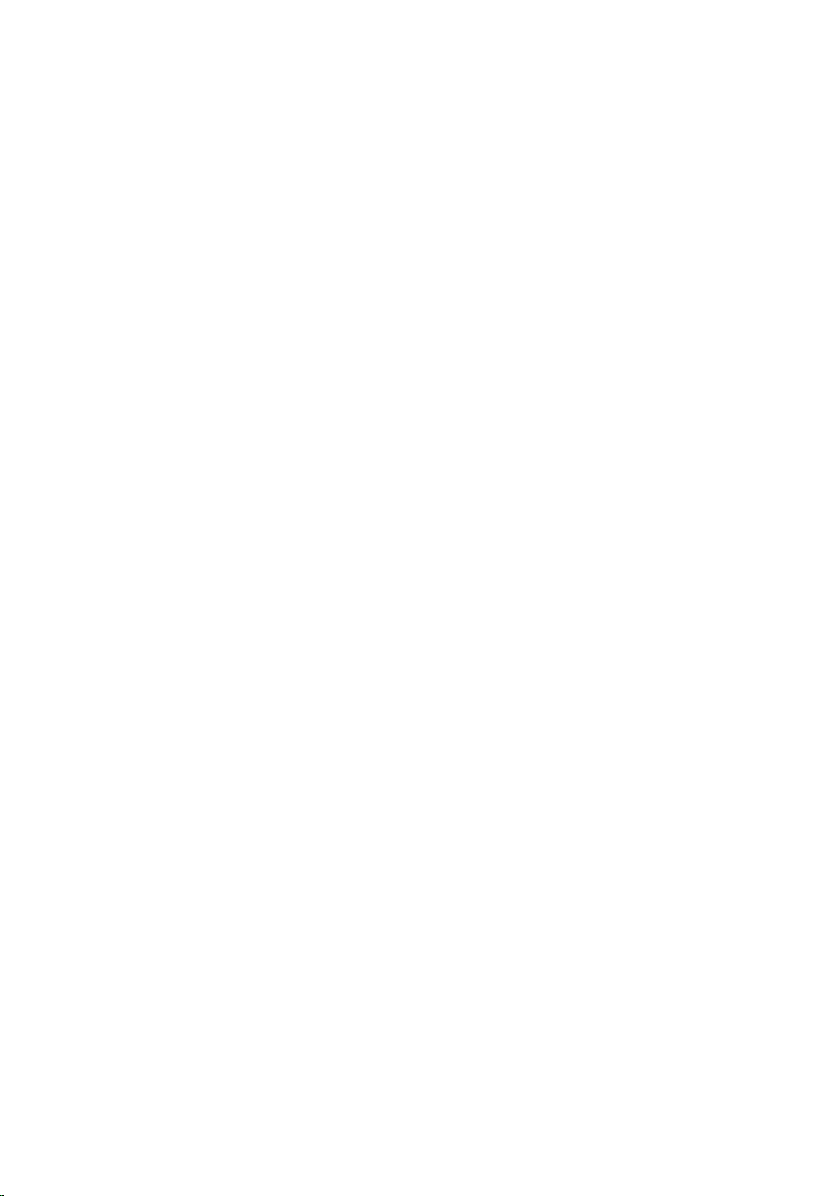
Låsning/upplåsning av skärmorienteringen..............................................18
Justera ljusstyrkan på skärmen........................................................................18
Automatisk justering.................................................................................. 19
Synkronisera surfplattan.................................................................................. 19
Återställa operativsystemet............................................................................. 20
Återställa surfplattan..................................................................................20
Återställa surfplattan..................................................................................20
Gester............................................................................................................... 21
Tangentbord och pennor........................................................ 24
Latitude 11 slimmat tangentbord.................................................................... 24
Ansluta surfplattan..................................................................................... 24
Koppla ur surfplattan................................................................................. 26
Lutning....................................................................................................... 26
Dell Active-pennhållare.............................................................................26
Latitude 11 tangentbord...................................................................................27
Funktioner.................................................................................................. 27
Ansluta surfplattan..................................................................................... 28
Koppla ur surfplattan................................................................................. 29
Ladda tangentbordet.................................................................................30
Använda mini Active-pennan.....................................................................31
Ladda mini Active-pennan.........................................................................33
Öppna BIOS-inställningsprogrammet...................................35
Med tangentbord.............................................................................................35
Utan tangentbord............................................................................................ 35
Specifikationer...........................................................................36
4
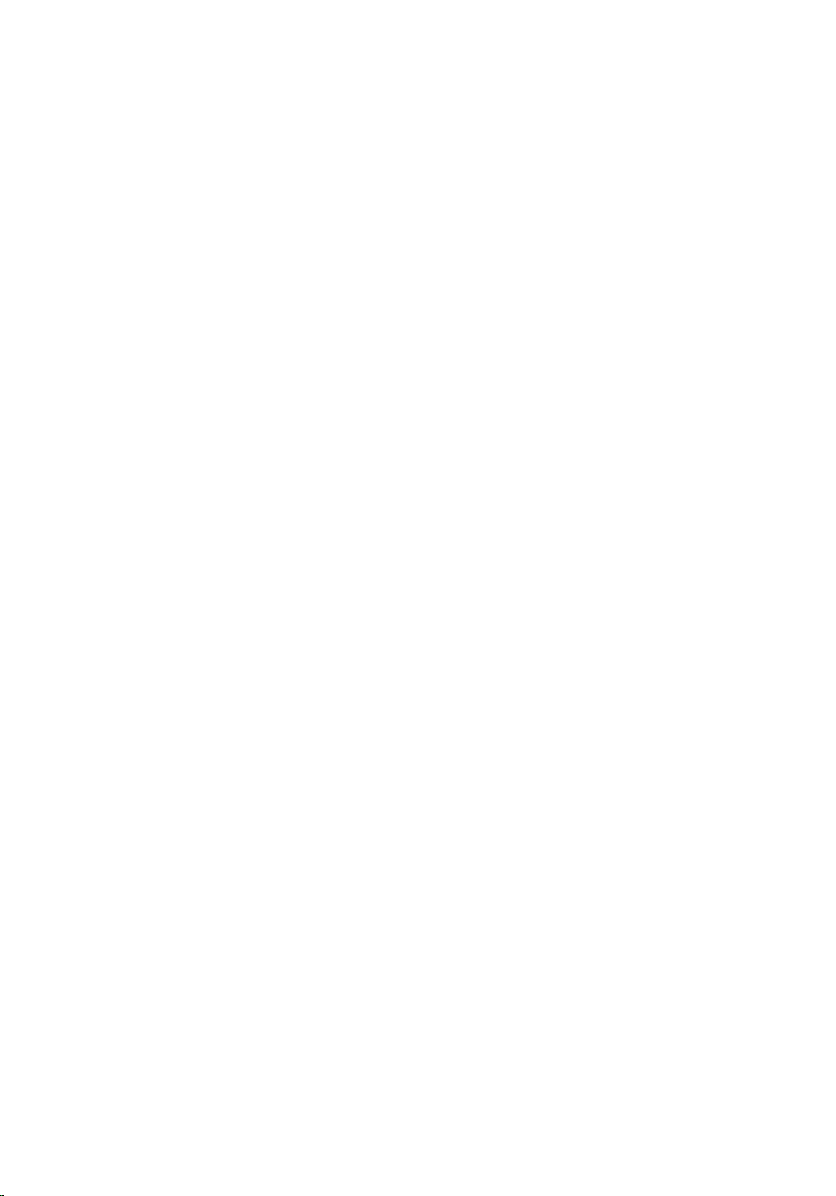
Felsökning.................................................................................. 40
Batteri...............................................................................................................40
Nätverk............................................................................................................. 41
Touchscreen....................................................................................................42
Surfplatta..........................................................................................................42
Penna............................................................................................................... 43
Få hjälp ....................................................................................... 44
Resurser för självhjälp......................................................................................44
Kontakta Dell..............................................................................45
Identifiera ditt servicenummer och din expresskod...........46
5
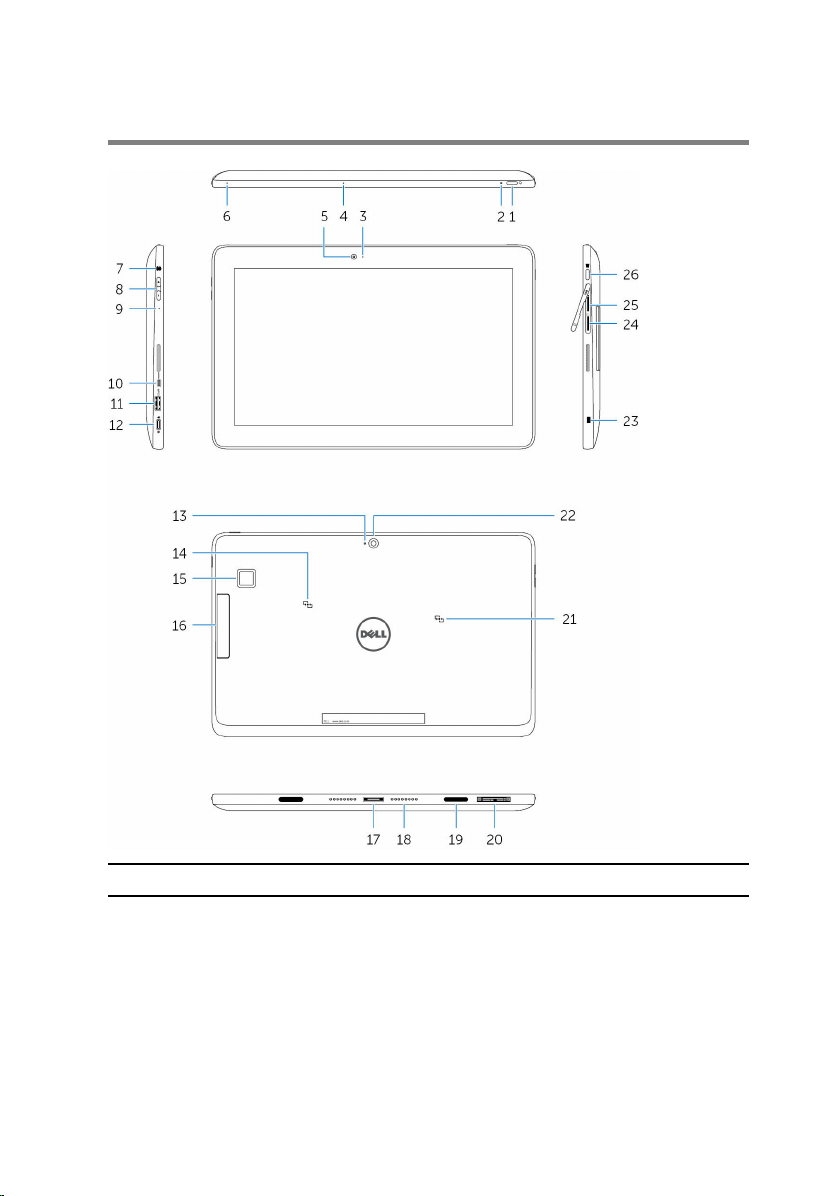
Surfplattans funktioner
Funktion
1. Strömbrytare
6
• Håll intryckt i 2 sekunder för att slå på
surfplattan om den är avstängd.
• Tryck på den här knappen om den är i
viloläge.
• Tryck på den här knappen för att stänga
av skärmen.
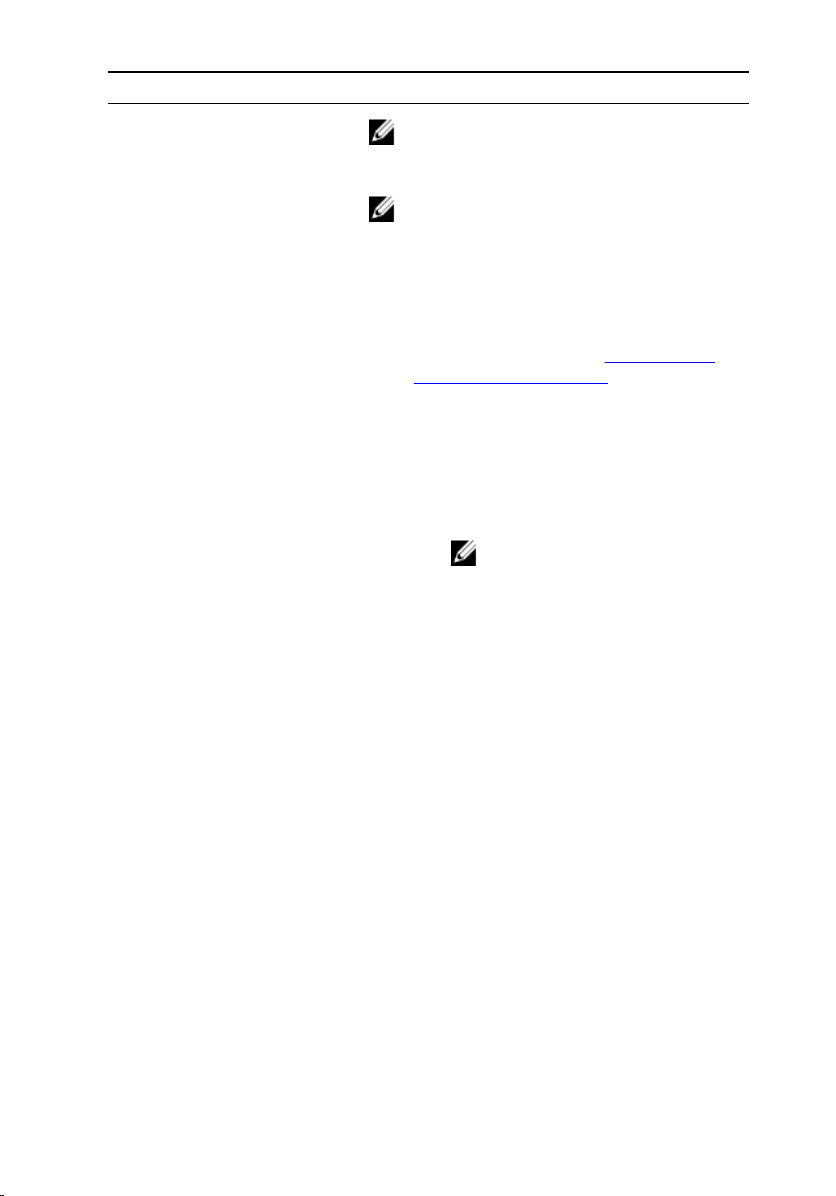
Funktion
OBS: Tryck på strömbrytaren och
Windows-knappen samtidigt för att
komma åt låset/utloggningsmenyn.
OBS: Surfplattan kan konfigureras för att
aktivera pipljudet vid start. För att
aktivera den här funktionen, öppna
BIOS-inställningsprogrammet, gå till
Post Behavior (Självtestbeteende) och
markera Enable Sign of Life Indication
(Aktivera tecken på batterilivslängd).
Mer information finns i Öppna BIOS-
inställningsprogrammet.
2. Ström- och
batteriladdningsstatusla
mpa
3. Statuslampa för kamera Tänds när kameran används.
4. Mikrofon Ger ljud in för ljudinspelning, röstsamtal och
5. Kamera på framsidan Här kan du videochatta, ta bilder och spela in
Fast vitt Nätadaptern är ansluten och
surfplattan laddas.
Gul Surfplattan drivs med batteriet och
batteriet har mindre än 10%
laddning.
OBS: Om du försöker slå på
surfplattan när
batteriladdningen är mycket
låg, blinkar statuslampan gult i
sekvens med tre cykler på/av
vilket indikerar att surfplattan
inte kan slås på med den här
laddningsnivå.
Släckt
så vidare.
video.
• Nätadaptern är ansluten och
batteriet är fulladdat.
• Surfplattan drivs med batteriet
och batteriet har mer än 5%
laddning.
• Surfplattan är i vänteläge eller
avstängd.
7
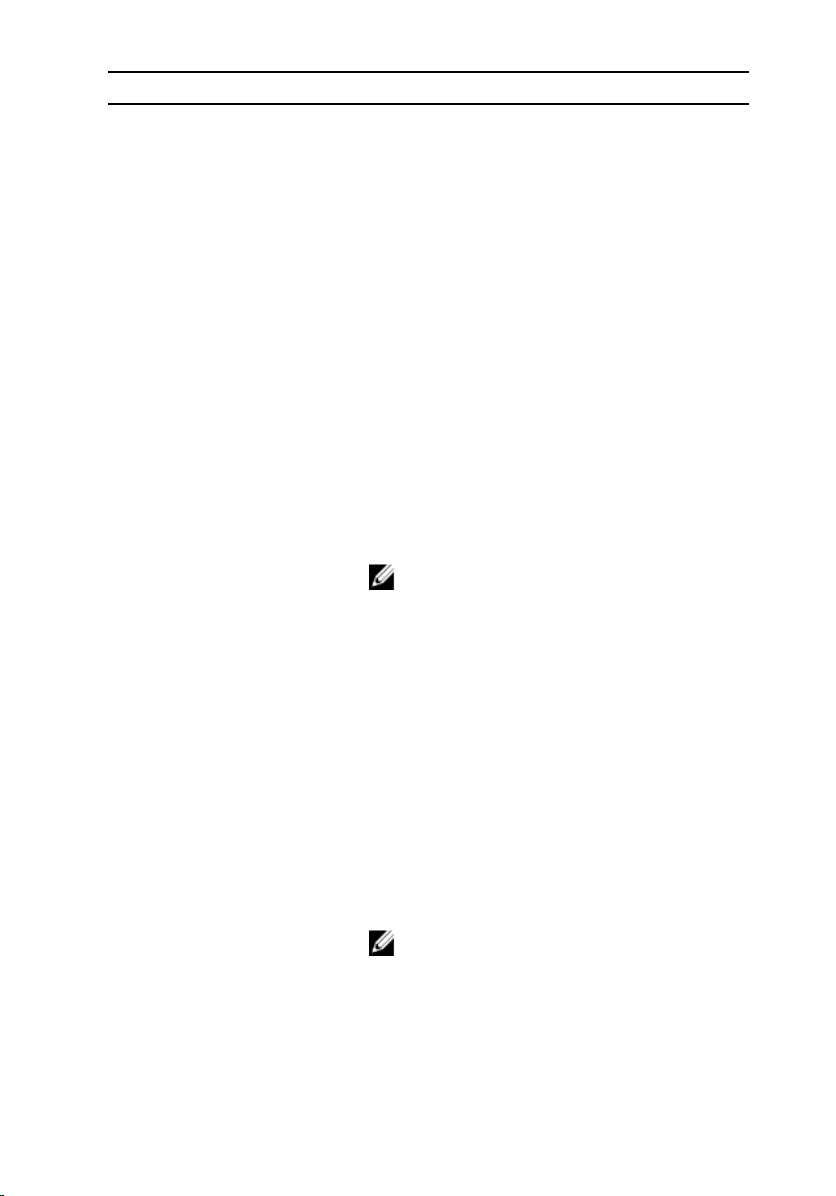
Funktion
6. Mikrofon Ger ljud in för ljudinspelning, röstsamtal och
så vidare.
7. Headsetport Anslut hörlurar, en mikrofon eller en
kombination med hörlur och mikrofon
(headset).
8. Knappar för
volymkontroll (2)
9. Mikrofon Ger ljud in för ljudinspelning, röstsamtal och
10. Micro-HDMI-port Anslut en TV eller en annan HDMI-in
11. USB 3.0-port Ansluter till kringutrustning som till exempel
12. USB 3.0 och
nätadapterport (USB-C)
13. Mikrofon Ger ljud in för ljudinspelning, röstsamtal och
14. NFC-sensorområde Gör det möjligt för NFC-aktiverade enheter
Ökar eller minskar volymen.
så vidare.
aktiverad enhet. Ger bild- och ljudutgång.
lagringsenheter och skrivare.
Anslut en nätadapter för att förse surfplattan
med ström och ladda batteriet. Anslut
kringutrustning, till exempel lagringsenheter,
skrivare, bildskärmar och så vidare.
OBS: Omvandlare (säljs separat) krävs
för att ansluta vanliga USB-, HDMI- och
DisplayPort-enheter.
så vidare.
att kommunicera med surfplattan.
15. Fingeravtrycksläsare
(endast Latitude 5179)
8
• Latitude 5175 - tillval
• Latitude 5179 - medföljer systemet
Tryck med fingret på fingeravtrycksläsaren
för att logga in på surfplattan.
Fingeravtrycksläsaren gör att surfplattan
känner igen ditt fingeravtryck som en kod.
OBS: Du måste konfigurera
fingeravtrycksläsaren så att ditt
fingeravtryck avläses och du får åtkomst.
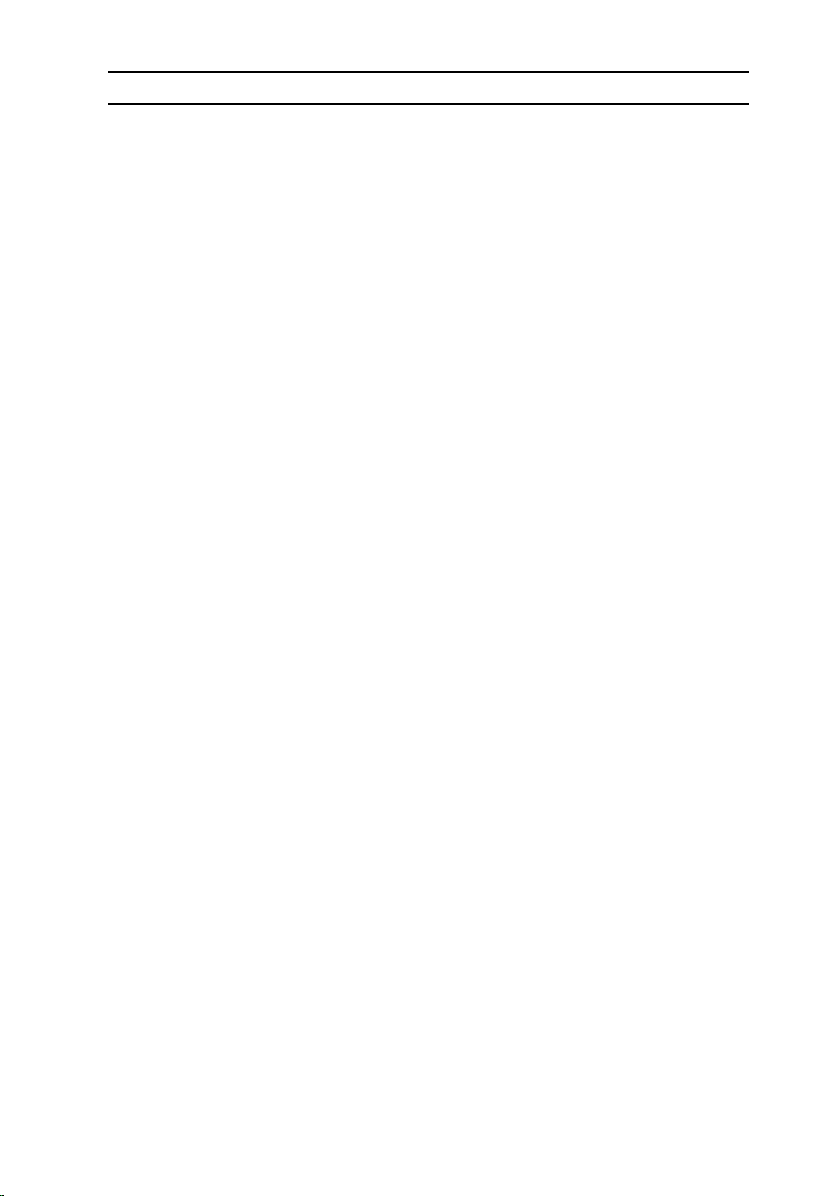
Funktion
16. Smartkortläsare (endast
Latitude 5179)
17. Dockningskontakt Gör det möjligt att docka till
18. Dockningsstift Docka till tangentbordsdockan.
19. Dockningsplatser (2) Docka till tangentbordsdockan.
20. Serviceetikett Visar servicenumret och expressnumret som
21. NFC-sensorområde
(endast Latitude 5179)
22. Kamera på baksidan Här kan du videochatta, ta bilder och spela in
23. Säkerhetskabeluttag Här kan en säkerhetskabel anslutas för att
24. Kortplats för micro-SIM-
kort
25. MicroSD-kortplats Sätt i ett microSD-kort för att expandera
26. Windows-knappen
Sätt in ditt smartkort i läsaren för att logga in
på surfplattan. Smartkortläsaren används för
användarautentisering.
dockningsstationen.
behövs när du kontaktar Dell.
Gör det möjligt för NFC-aktiverade enheter
att kommunicera med surfplattan.
video.
förhindra att obehöriga flyttar surfplattan
Sätta i ett micro-SIM-kort för att ansluta till
ett mobilt bredbandsnätverk.
lagringskapaciteten. Surfplattan stöder ett
microSD-kort med kapacitet upp till 128 GB.
• Tryck för att öppna startmenyn eller
startskärmen i Windows.
• Snabb åtkomst till den senast använda
appen eller senast använda skärmen.
• Tryck på Windows + strömbrytaren för att
aktivera Ctrl+Alt+Del funktionen.
9
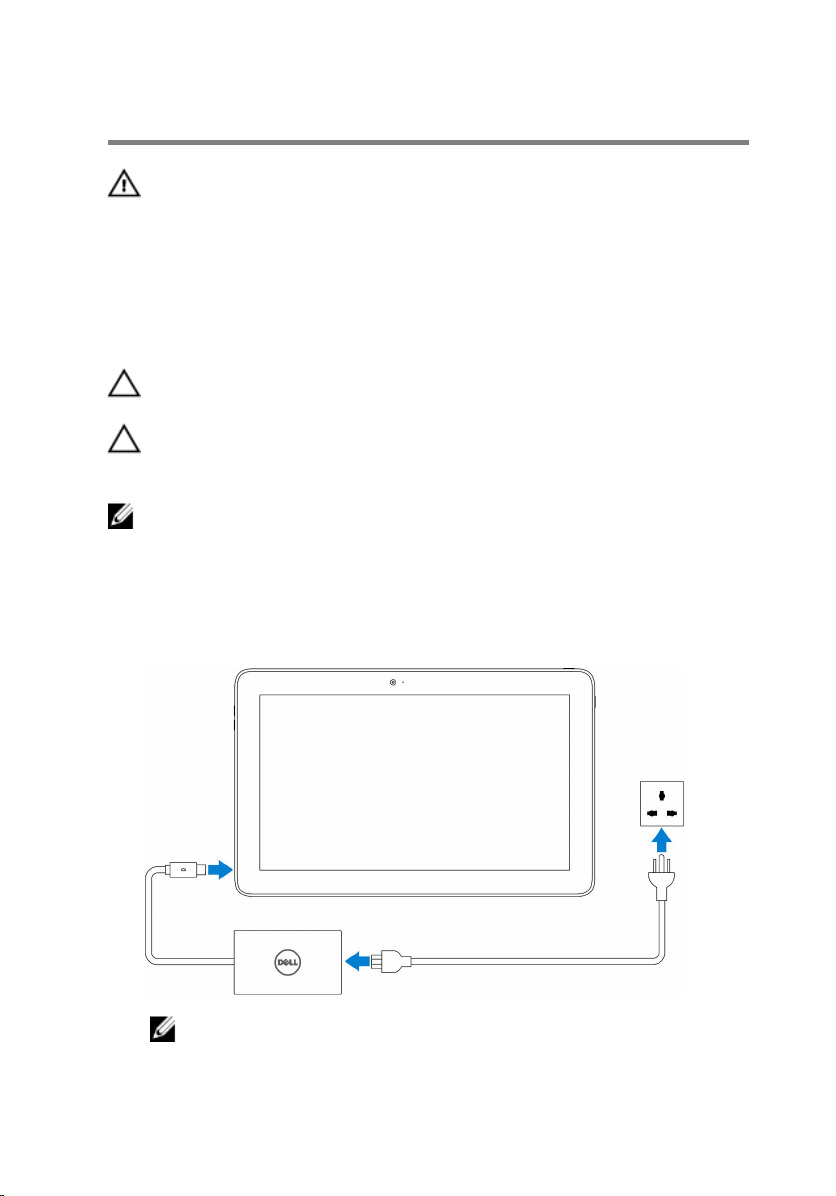
Ställa in surfplattan
VARNING: Innan du utför någon av åtgärderna i det här avsnittet ska
du läsa igenom och följa säkerhetsinstruktionerna som medföljde
datorn. Mer information om säker hantering finns på www.dell.com/
regulatory_compliance.
Ladda surfplattan
VIKTIGT!: Ladda batteriet i en omgivningstemperatur på 0 °C till 35 °C
(32 °F till 95 °F).
VIKTIGT!: Använd endast den medföljande nätadaptern till att ladda
surfplattan. Icke godkända nätadaptrar eller kablar kan allvarligt skada
surfplattan.
OBS: Batteriet är inte nödvändigtvis fulladdat när du packar upp
surfplattan.
1 Anslut strömkabeln till nätadaptern.
2 Anslut nätadaptern till nätadapterporten på surfplattan.
3 Anslut nätadaptern till ett eluttag och ladda surfplattan tills batteriet är
fulladdat.
10
OBS: Ett helt urladdat batteri tar upp till 3 timmar att ladda när
surfplattan inte används.
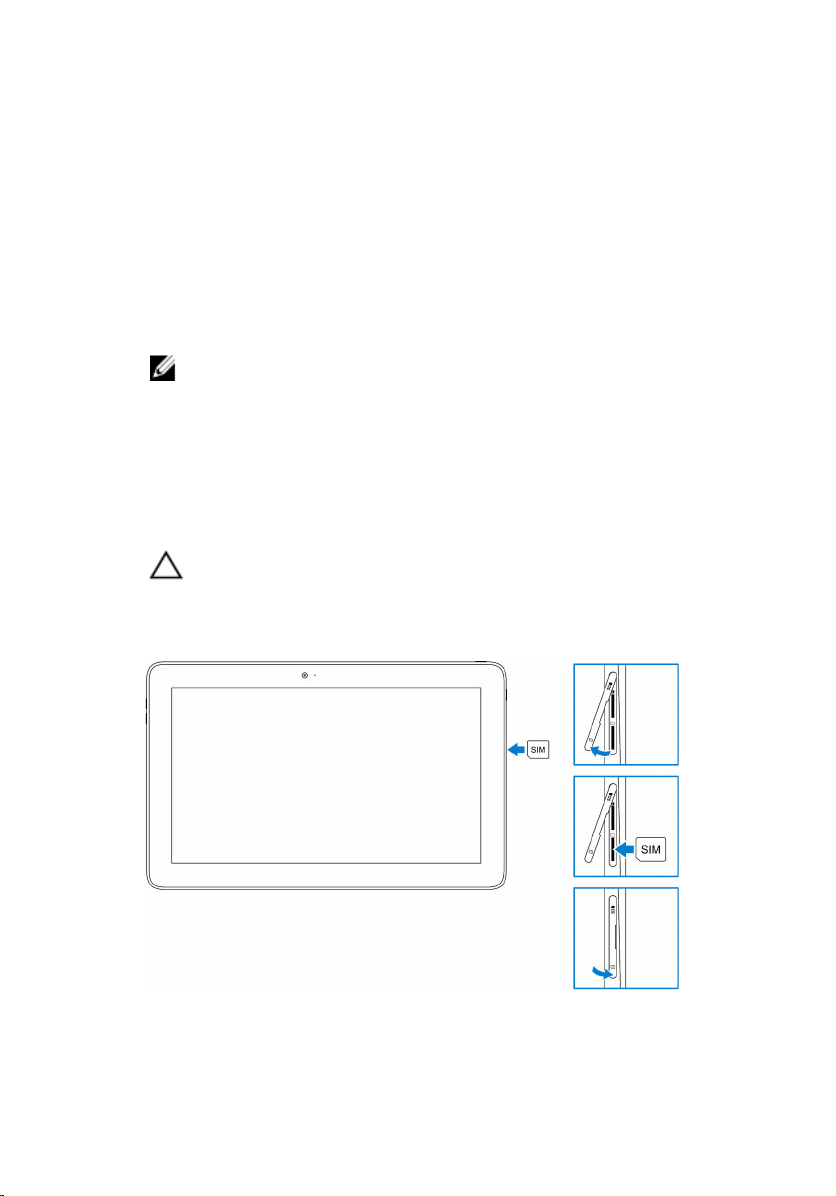
Slå på surfplattan
När du slår på surfplattan för första gången måste du avsluta konfigureringen
av Windows innan du kan börja använda surfplattan. Mer information finns i
snabbstartguiden som medföljde surfplattan.
1 Håll strömbrytaren intryckt i 2 sekunder för att slå på surfplattan.
Låsskärmen visas.
2 Svep uppåt från botten av skärmen för att byta till inloggningsskärmen.
3 Ange lösenordet för att logga in på Windows.
OBS: Om inloggningsskärmen inte är aktiverad visas startskärmen
efter låsskärmen.
Surfplattan är klar att används när startskärmen i Windows visas.
Sätta i micro-SIM-kortet
1 Öppna luckan och identifiera micro-SIM-kortplatsen.
VIKTIGT!: Kontrollera att micro-SIM-kortet är inriktat enligt
bilden.
2 För in micro-SIM-kortet i kortplatsen tills det låses på plats.
3 Stäng luckan på kortplatsen.
11
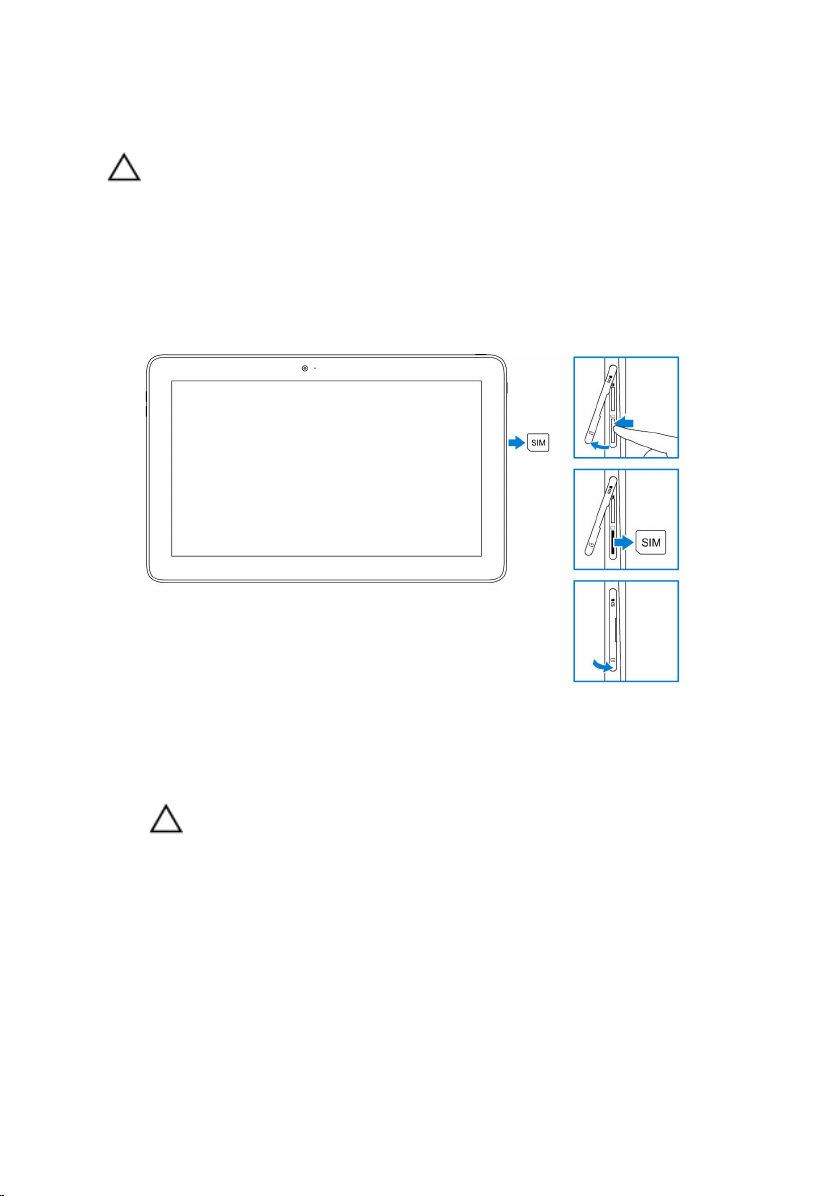
Ta bort micro-SIM-kortet
VIKTIGT!: Om micro-SIM-kortet tas bort medan det används kan det
orsaka dataförlust eller fel i programmet.
1 Öppna luckan på kortplatsen.
2 Tryck micro-SIM-kortet inåt och lossa det.
micro-SIM-kortet hoppar ut.
3 Skjut ut micro-SIM-kortet ur kortplatsen.
4 Stäng luckan på kortplatsen.
Sätta i microSD-kortet
1 Öppna luckan på kortplatsen och identifiera microSD-kortplatsen.
VIKTIGT!: Kontrollera att microSD-kortet är inriktat enligt bilden.
2 För in microSD-kortet i kortplatsen tills det låses på plats.
12
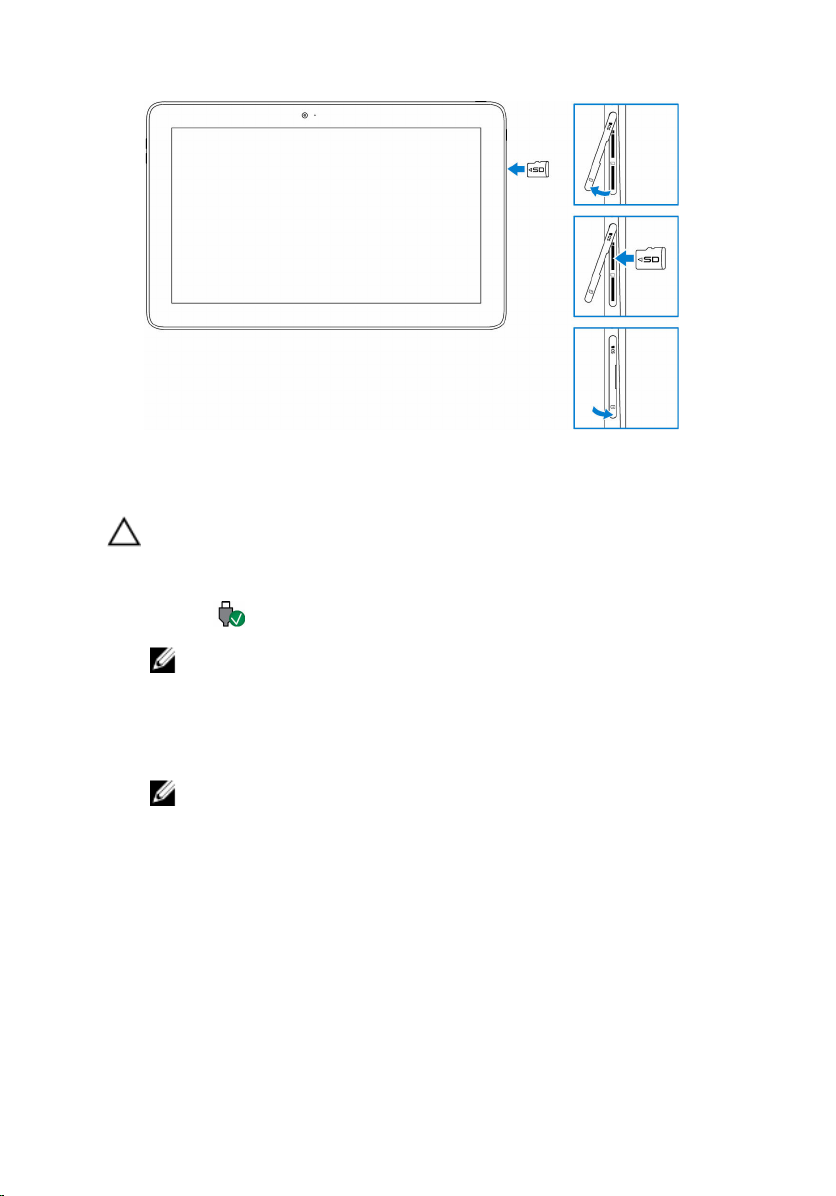
3 Stäng luckan på kortplatsen.
Ta bort microSD-kortet
VIKTIGT!: Om microSD-kortet tas bort medan det används kan det
orsaka dataförlust eller fel i programmet.
1 I meddelandefältet i det nedre högra hörnet av Windows-skrivbordet,
tryck på (Säker borttagning av maskinvara och utmatning av media).
OBS: Om du inte ser Säker borttagning av maskinvara och
utmatning av media, tryck på Visa dolda ikoner så visas alla ikoner i
meddelandefältet.
2 Tryck på Mata ut SD-minneskort. Ett meddelande visas som bekräftar att
microSD-kortet kan tas bort på säkert vis.
OBS: Om ett varningsmeddelande visas som säger att microSD-
kortet inte kan tas bort ska du kontrollera att alla dataöverföringar
som innefattar microSD-kortet har slutförts.
3 Öppna luckan på kortplatsen.
4 Tryck microSD-kortet inåt och lossa det.
microSD-kortet hoppar ut.
5 Skjut ut microSD-kortet ur kortplatsen.
13

6 Stäng luckan på kortplatsen.
Använda headsetet
VARNING: Att lyssna på hög musik under längre tid kan leda till
hörselskador.
Anslut ett headset, hörlurar, mikrofon eller annan ljudutrustning till
headsetporten på surfplattan.
1 Anslut headsetet till headsetporten på surfplattan.
2 Headsetet kan bäras och volymen justeras till en bekväm nivå. Justera
mikrofonen till en optimal nivå när du använder röst-aktiverade program.
14
OBS: När du ansluter en ljudenhet till headsetporten stängs den
inbyggda högtalaren på surfplattan av automatiskt.
VIKTIGT!: För att undvika att skada headsetet när det kopplas ur
surfplattan ska du dra i kontakten, inte i kabeln.
